ワードで文章を作り終えて見直していると、文章内に内に全角スペースと半角スペースが混ざっているということはありませんか。
1つ1つ修正し直すのは大変です。そのような時に、ワードの置換機能を使用すると一括で変換することができます。
ここでは、全角スペース・半角スペースをどちらかに一括で統一する方法を紹介しています。文章の一部だけを統一することもできます。

目次
ワードで置換するショートカット
ワードの「置換」のショートカットは 「Ctrl + H 」です。
「Ctrl + A」はエクセル、テキストファイルでも活用できます。
ワードで全角スペースを半角スペースに一括で置き換える
ワードで文章に全角スペースと半角スペースが混在していた時、どちらかに統一したい場合、置換機能を使用すると一括でできます。
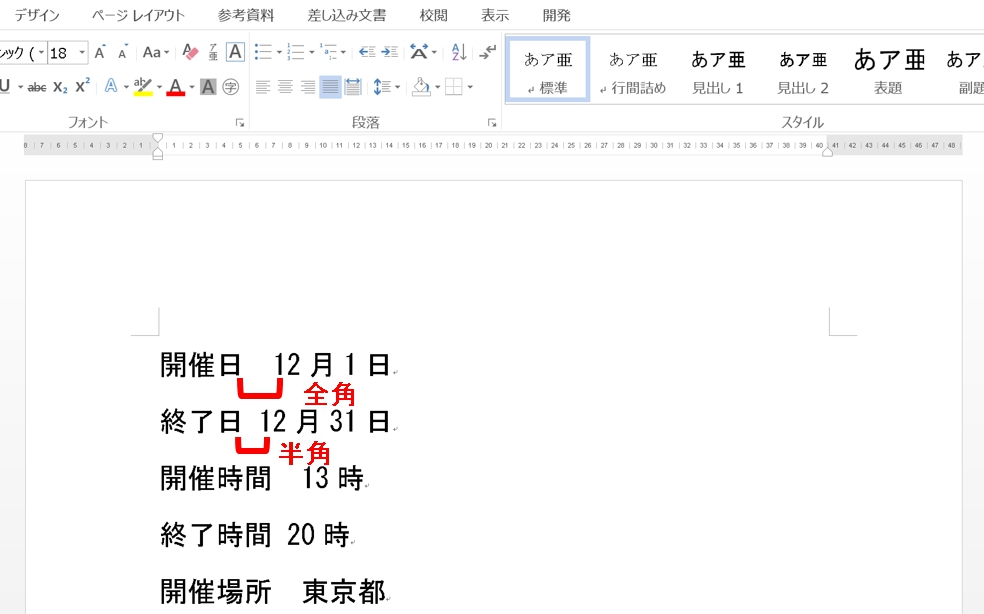
上図の全角スペースを半角スペースに統一してみましょう。
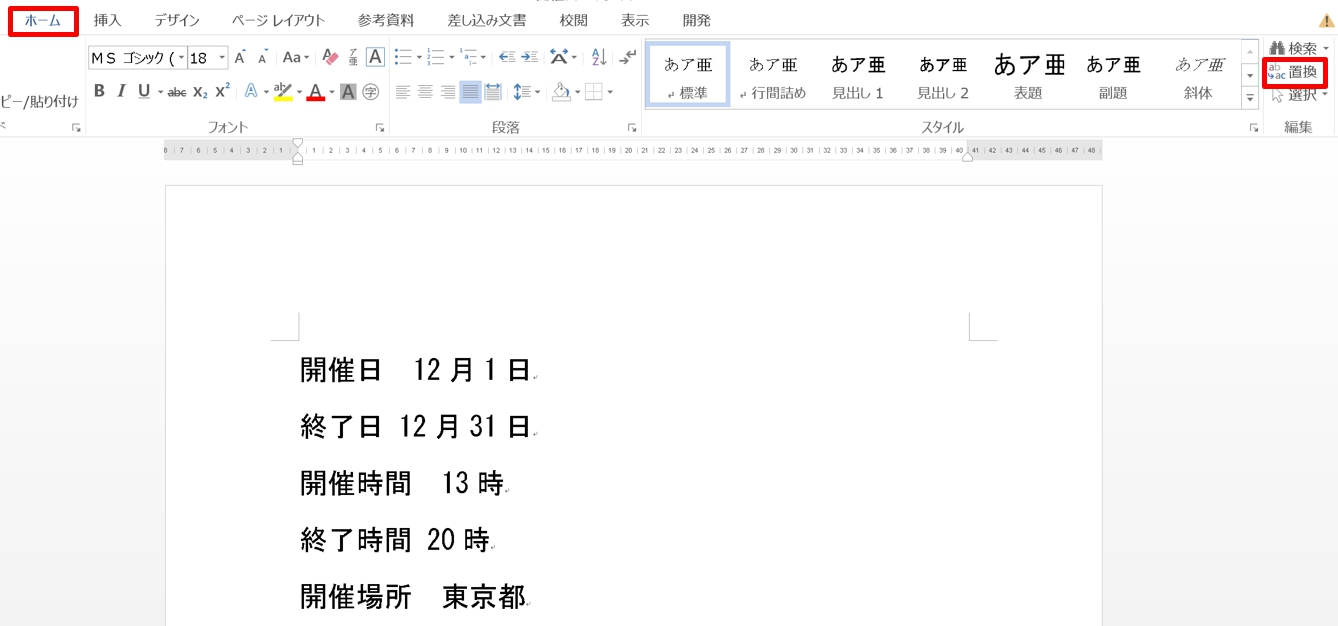
1.「Ctrl + H」を押します。または、「ホーム」タブをクリックして「編集」グループの「置換」をクリックします。
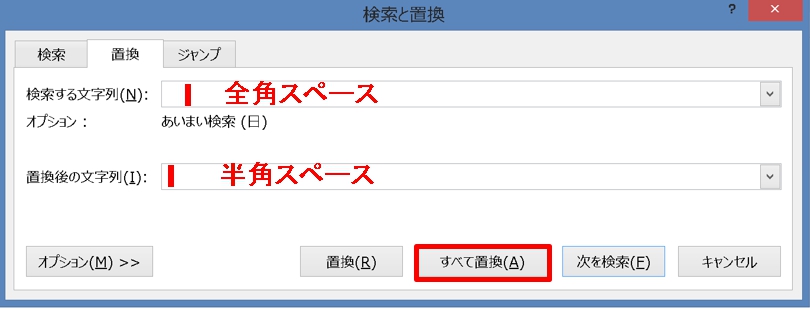
2.「検索と置換」ダイアログボックスが表示されるので、「検索する文字列」に全角スペース、「置換後の文字列」に半角スペースを入力します。
全角スペースは、入力モードを「ひらがな」に設定します。
半角スペースは、入力モードを「半角英数」に設定します。
「ひらがな」「半角英数」の切り替えは、キーボードの「半角/全角」キーを押すことでできます。
3.入力が終了したら「すべて置換」をクリックします。
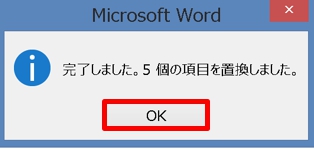
4.「〇個の項目置換しました」の確認メッセージがでるので「OK」をクリックし、「検索と置換」ダイアログボックスは閉じます。
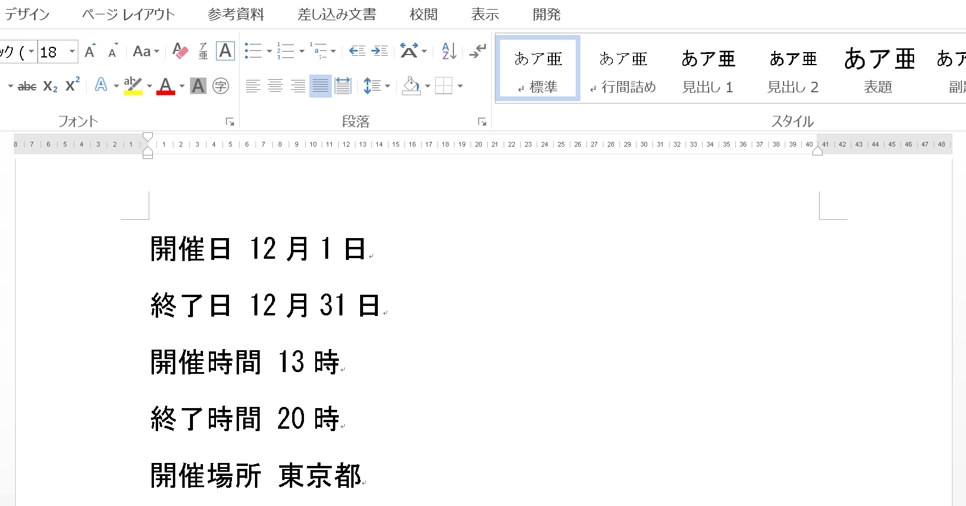
5.文章内の全角スペースが、全て半角スペースに変換されました。
ワードで半角スペースを全角スペースに一括で置き換える
半角スペースを全角スペースに統一する場合も、同じ要領でできます。
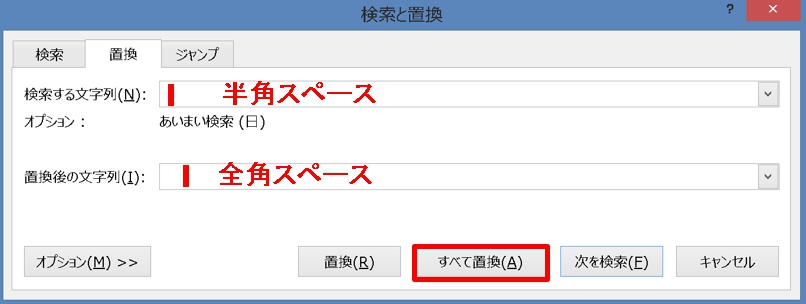
「検索と置換」ダイアログボックスで、「検索する文字列」に半角スペース、「置換後の文字列」に全角スペースを入力し、「すべて置換」をクリックします。
ワードで文章の一部だけスペースを置き換える
文章内の一部だけ置き換える場合、置き換えたい範囲を選択します。
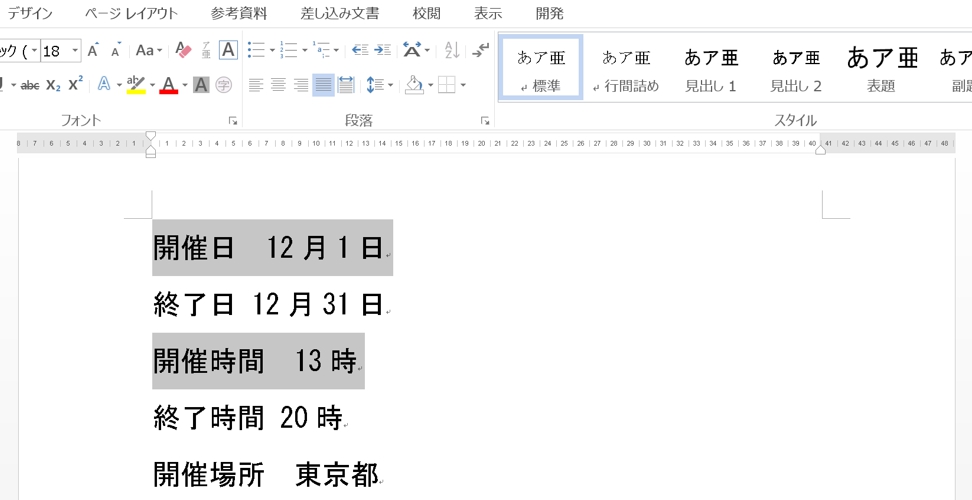
離れた文字を選択する場合、最初の範囲をドラッグして選択し、次からの範囲は「Ctrl キー」 を押しながらドラッグして選択していきます。
選択が終了したら「検索と置換」ダイアログボックスで、「検索する文字列」と「置換後の文字列」に入力して置き換えるだけです。手順は同じです。
まとめ
ワードの置換機能は、スペースだけでなくカタカナや英数字を統一することができます。
こちらの記事もご覧ください。⇒ワードで一括でカタカナと英数字を半角/全角に変換する方法!























